Je suis débutant, je commence par où ?
Vous êtes très certainement ici parce que vous désirez changer de système d'exploitation (majoritairement Windows) pour des raisons diverses. Dans ce guide, il vous sera donné beaucoup d'informations par le biais de plusieurs pages annexes de ce site, n'hésitez pas à les consulter.
Je me renseigne
Tout d'abord, il vous faut savoir à quoi ressemble ce système d'exploitation, par exemple en consultant la FAQ (questions fréquemment posées par les débutants).
Mais aussi, pour approfondir :
- La distribution Ubuntu, qu'est-ce qu'Ubuntu ? Quelle est sa philosophie (car elle en a une !) ?
- Initiez-vous aux systèmes GNU/Linux en général, et parmi ces systèmes, pourquoi choisir Ubuntu ?
- Un aperçu général du système Ubuntu, quelques captures d'écrans de ses variantes, les logiciels fréquemment utilisés sous Ubuntu.
| La variante par défaut d'Ubuntu avec l'interface Unity 1). | La variante par défaut avec l'actuelle l'interface GNOME Shell2). |
|---|---|
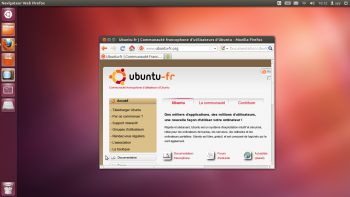 | 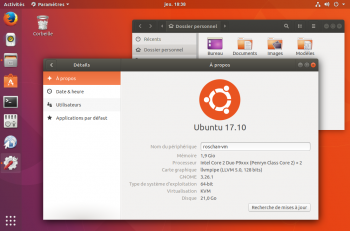 |
| Voir plus d'images... Voir la démo interactive en ligne... |
| Avec des environnements graphiques différents, pour s'adapter à tous les utilisateurs : | ||
|---|---|---|
| Ubuntu GNOME un bureau GNOME-Shell, une ergonomie innovante | Kubuntu un bureau KDE Plasma novateur, riche, paramétrable | Ubuntu Budgie un bureau moderne, une ergonomie classique |
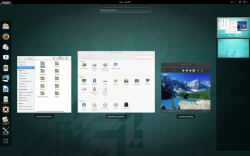 |  | 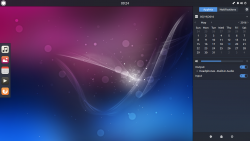 |
| Ubuntu MATE un bureau personnalisable à l'inetrface classique | Xubuntu un bureau Xfce léger et fonctionnel | Lubuntu un bureau LXDE très léger voire minimaliste |
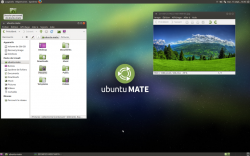 | 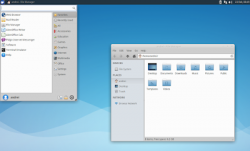 | 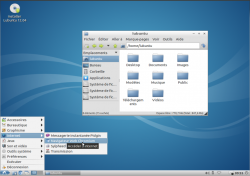 |
| Pour usages spécifiques : | |||
|---|---|---|---|
| Mythbuntu un centre multimédia et enregistreur TV | Ubuntu Studio un bureau destiné à la création multimédia | Edubuntu un bureau adapté au monde de l'éducation | Ubuntu Kylin adapté au marché chinois |
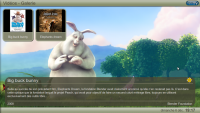 | 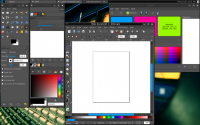 |  |  |
Après la lecture de ces pages, vous disposerez d'un aperçu de ce que vous obtiendrez une fois le système installé. Normalement, vous comprendrez la base de ce système, les logiciels utilisés, ainsi que diverses informations sur cet environnement.
Maintenant, une fois ces informations ingurgitées, digérées et acquises, vous pouvez poursuivre. ![]()
J'imprime
Nous vous recommandons, avant d'aller plus loin, d'imprimer dès maintenant un strict minimum de documentation (un guide qui vous accompagnera lors de l'installation par exemple), et vous aidera à vous habituer progressivement à votre nouveau système d'exploitation !
Alternatives : acheter un guide imprimé en librairie ou en ligne, ou encore avoir un 2ème ordinateur vous permettant de consulter la documentation par internet.
Voir la page Documentation hors-ligne.
J'apprends à trouver une information
Vous avez une question ? Avant tout, cherchez dans la Documentation (via la barre de recherche en haut à droite de cette page). Si cela ne suffit pas, ou si l'information est obsolète, consultez le tutoriel «Comment trouver une information», et posez vos questions sur le forum !
Je me fais aider bénévolement
 section à mettre à jour
section à mettre à jour
Si vous ne vous sentez pas à l'aise avec les informations précédentes, vous pouvez vous faire parrainer par un bénévole. Sur les sites Groupe de parrains Linux, Prosélux et Parrain-Linux, vous pouvez trouver quelqu'un prêt à vous accompagner à proximité de chez vous. Ubuntu.org publie également une liste de Gull (Groupes d'Utilisateurs de Logiciels Libres).
Je le teste
Il est possible de tester Ubuntu sans rien changer sur votre ordinateur.
Il suffit pour cela de vous procurer une clé USB ou un CD-ROM d'installation d'Ubuntu (aussi appelé Live-CD ou Live-USB dans le cas plus courant de l'installation par USB), et de démarrer votre ordinateur sur ce périphérique, ce qui exécutera une session live (un mode démarrant un système Ubuntu complet sans installation sur le disque dur et disparaissant à l'extinction de l'ordinateur).
Ce test vous permettra notamment de vérifier que tout votre matériel est bien reconnu par Ubuntu (vidéo, son, wifi, clavier, imprimante, …) et de comparer les différentes variantes d'Ubuntu.
Je l'installe
Après avoir testé Ubuntu, vous êtes maintenant prêt à l'installer.
Si vous utilisiez Windows ou macOS sur votre ordinateur, sauvegardez vos données pour les utiliser avec Ubuntu :
- Sauvegardez vos documents bureautiques (textes, présentations, etc.), vos vidéos et vos photos, de préférence sur un média amovible (stockage en ligne, clé USB, CD, DVD, disque externe, etc.).
- Internet : pensez à bien sauvegarder vos marque-pages et vos mots de passe (ou le dossier profil de Firefox si c'est votre navigateur).
- Courriels : il est conseillé de transférer d'abord vos données sur Thunderbird (en installant Thunderbird sous Windows ou Mac), puis de sauvegarder le dossier Thunderbird (C:/Users/<votre nom d'utilisateur>/AppData/Roaming/Thunderbird/Profiles/ sur Windows Vista, 7 ou supérieur). Vous pourrez récupérer vos données en copiant ce répertoire simplement dans Ubuntu.
Ceci fait, vous pouvez passer à l'installation d'Ubuntu :
Je l'adopte
Découvrir les logiciels installés par défaut sur Ubuntu
Pour les versions antérieures à mi-2017, l'environnement graphique installé par défaut avec Ubuntu s'appelle Unity. Voir cette page pour en apprendre plus.
Après mi-2017, l'environnement graphique installé par défaut avec Ubuntu s'appelle GNOME.
Le clavier
La disposition du clavier peut être différente sur GNU/Linux : la touche Verr Maj (le petit verrou) permet d'obtenir les majuscules accentuées mais pas les chiffres. Chaque touche du clavier permet d'obtenir jusqu'à quatre caractères :
- le caractère normal
- le caractère majuscule
- le caractère spécial quand on appuie sur Alt Gr (à droite de la barre d'espace)3)
- le caractère spécial majuscule quand on appuie sur Alt Gr4) + maj
Tout est paramétrable bien sûr ! Pour plus d'informations, consulter les pages clavier.
Apprendre à installer des logiciels supplémentaires
Il existe une interface vous permettant de trouver et d'installer très facilement des logiciels (programmes, jeux, utilitaires…), il vous suffit de lancer le logiciel « Logithèque Ubuntu » pour y accéder.
Si les logiciels de cette interface ne suffisent pas, recherchez tout d'abord dans la page logiciels d'Ubuntu-fr : en cliquant sur le nom du logiciel, vous trouverez la méthode d'installation de celui-ci.
Compléter l'installation d'Ubuntu
Quelques exemples de choses à faire après une nouvelle installation afin de pouvoir profiter des fonctionnalités habituelles que dont vous aviez peut-être l'habitude sur d'autres systèmes.
Rendre le système plus convivial
Il existe plein de petits trucs et astuces pour rendre son système GNU/Linux plus facile à utiliser.
Suivez ce petit guide pour personnaliser un peu le système !
Ou bien explorez ce portail en fonction de la variante utilisée.
J'ai le réflexe !
Si malgré toutes ces explications, vous rencontrez des problèmes, veuillez consulter la documentation :
Et visitez le forum
Contributeurs : Dexter, L.Bellegarde, yurek, YannUbuntu, Networe, BeAvEr, roschan , …


